Égalisation du volume manquante dans Windows 11/10
Audio/video sur les ordinateurs a parcouru un long chemin. La technologie impliquée a beaucoup évolué afin de nous rapprocher le plus possible de ces expériences. Mais il y a quelques choses qui ne sont pas encore tout à fait équilibrées. Si vous avez joué différents types d'audio, vous conviendrez que certaines parties de celui-ci peuvent parfois être trop fortes tandis que les autres restent plutôt à un niveau de volume statique. Cela peut irriter les utilisateurs car cela les oblige à changer constamment le niveau du volume. La solution au problème est aussi simple que le caractère commun du problème lui-même. Tout ce dont vous avez besoin est d' activer l'égalisation(enable Loudness Equalization) du volume sur votre ordinateur Windows 11/10.
Loudness Equalizer est une fonctionnalité de Windows qui résout le problème susmentionné en apportant à la fois un son terriblement fort et un son basse fréquence à la parité, à un niveau audio constant. Cela vous aide à éviter de changer le volume encore et encore tout en écoutant de la musique en regardant des vidéos sur votre ordinateur. Il modifie l'audio pour rapprocher les sons forts et faibles d'un niveau sonore moyen.
Cependant, vous pouvez parfois ne pas avoir cette fonctionnalité à votre disposition, c'est-à-dire que l' onglet Amélioration est manquant(Enhancement tab is missing) , ce qui fait que l' égalisation(Loudness Equalization) de l'intensité sonore peut ne pas faire partie de votre configuration Windows . Il peut y avoir plusieurs solutions à ce problème, dont nous discuterons dans cet article aujourd'hui.
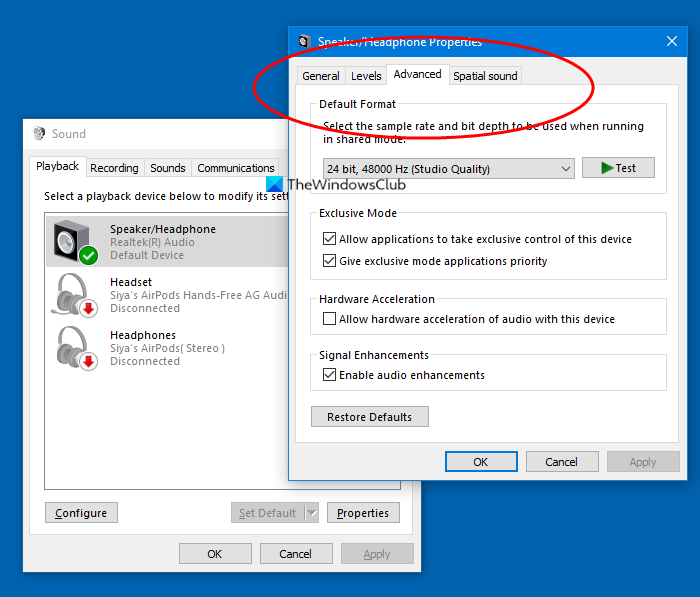
L'égalisation(Loudness Equalization) du volume est manquante dans Windows 11/10
1] Mettre à jour les pilotes audio de l'appareil
La raison la plus courante derrière l'absence d' égalisation(Loudness Equalization) du volume de votre ordinateur est que la carte audio de votre appareil ne fournit pas les services d'amélioration audio pertinents. Heureusement, la procédure de mise à jour des pilotes audio de votre ordinateur est très pratique et ne comporte que quelques étapes.
- Ouvrez le Gestionnaire(Device Manager) de périphériques sur votre ordinateur en le recherchant dans le volet de recherche de la barre des tâches ou en appuyant sur la combinaison de touches Windows+X pour ouvrir le menu Power User(Power User Menu) et en le sélectionnant à partir de là.
- Ici, cliquez sur Contrôleurs audio(Sound) , vidéo et jeu, puis cliquez avec le bouton droit sur Realtek (R) audio.
- Cliquez(Click) sur 'Désactiver l'appareil'. Le périphérique audio de votre ordinateur cessera de fonctionner, ce que vous pouvez vérifier avec l'icône de sourdine sur votre barre d'état système .(System)
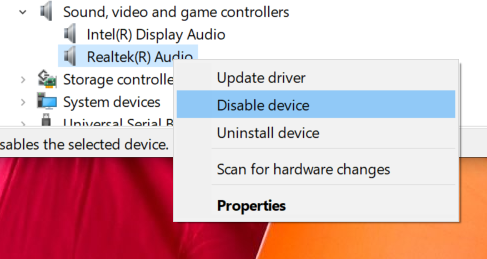
- Recherchez à nouveau les contrôleurs audio(Sound) , vidéo et de jeu, cliquez avec le bouton droit sur le périphérique audio Realtek de votre ordinateur et sélectionnez "Mettre à jour le pilote".(Realtek)

- Cela ouvrira une fenêtre qui vous présentera deux options ; soit pour laisser l'ordinateur rechercher automatiquement les pilotes mis à jour pertinents, soit pour parcourir manuellement votre ordinateur à la recherche de pilotes. Sélectionnez ce dernier.
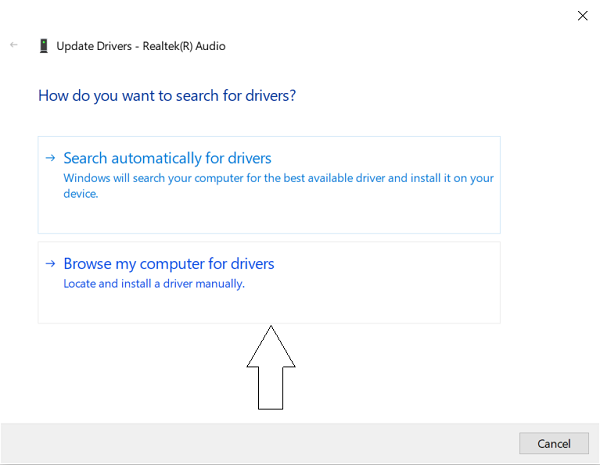
- Cliquez(Click) sur Me laisser(Let) choisir parmi la liste des pilotes disponibles sur mon ordinateur.
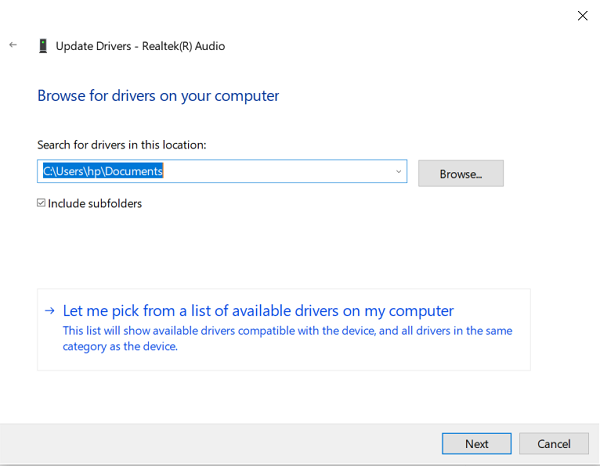
- Cela vous présente une liste des pilotes disponibles. Sélectionnez 'Périphérique audio haute définition'.
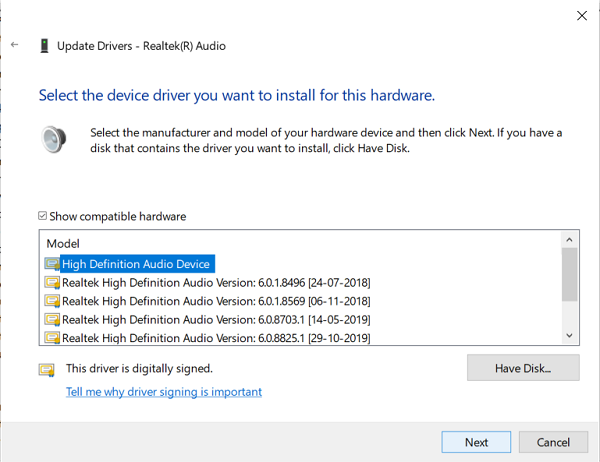
- Vous serez alors présenté avec une invite d'avertissement. Sélectionnez "Oui" et attendez que le pilote soit mis à jour.
- Une fois la mise à jour effectuée, redémarrez votre PC et vérifiez si vous pouvez maintenant utiliser la fonction d' égalisation(Loudness Equalization) de l'intensité sonore .
2] Téléchargez un logiciel tiers
Le processus mentionné ci-dessus est généralement trouvé pour faire l'affaire, mais dans un scénario où vous n'êtes toujours pas en mesure d'utiliser Loudness Equalization , vous avez encore une poignée d'options pour moduler les différents niveaux audio de vos fichiers multimédias.
Il existe plusieurs logiciels gratuits qui offrent exactement les mêmes fonctionnalités que les paramètres d' amélioration du son par défaut sur (Sound Enhancement)Windows 11/10 , puis certains. La liste des logiciels gratuits comprend Equalizer APO , RealTek HD Audio Manager et plusieurs autres. Dans cet article, nous parlons de ces égaliseurs audio gratuits(free audio equalizers) et des fonctionnalités qu'ils offrent pour stabiliser divers niveaux audio sur vos supports et rendre votre expérience d'écoute/de visionnage aussi transparente que possible.
Lire(Read) : Comment ouvrir le mélangeur de son et de volume sous Windows.
Related posts
Dolby Atmos ne fonctionne pas sur Windows 10 ordinateur
Adjust Audio Balance pour Left and Right Channel à Windows 10
Comment changer Default Audio Output Device pour Narrator dans Windows 10
Le Audio Service ne fonctionne pas sur Windows 11/10
No sound or audio dans VLC sur Windows 10
Best gratuit Timetable software pour Windows 11/10
Comment désactiver ou activer le volume Equalization dans Windows 10
Comment puis-je résoudre Audio and Video désynchronisée Windows 11/10?
Best gratuit Audio Format Converter software pour Windows 10
Activer Network Connections en Modern Standby sur Windows 10
Microsoft Intune ne synchronisation pas? Force Intune pour synchroniser en Windows 11/10
HDMI Audio device ne pas montrer dans Windows 10
Audio Input and Output device Désinstallé sur Redémarrer à Windows 10
Comment faire Video Presentation avec Audio Narration dans Windows 11/10
Generic Audio Driver Detected en Windows 10
Comment résoudre les problèmes audio courants dans Windows 11/10
Best gratuit ISO Mounter software pour Windows 10
Best Free Audio Recorder software pour Windows 10
Download and Reinstall Realtek Audio Manager sur Windows 11/10
Les paramètres de synchronisation Windows 10 ne fonctionnent pas grisés
